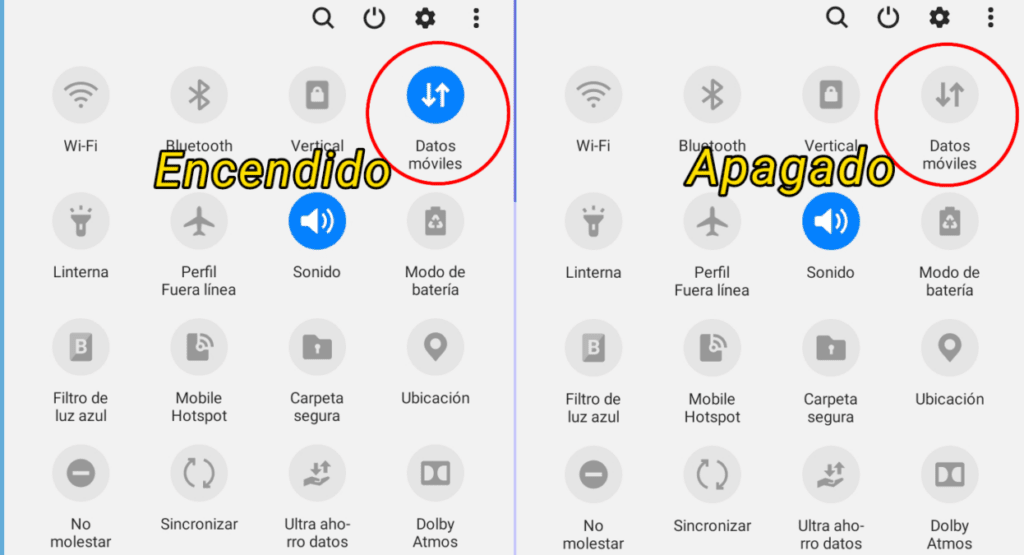Ինչու բջջային տվյալները չեն ակտիվանում իմ բջջայինում – Samsung Guide
Երբ բջջային հեռախոսը դադարեց զանգել, նա մտածելու շատ բան ուներ. Խոստումը, որը ես տվել էի կոնկրետ ժամին ինչ-որ մեկի հետ կապվելու մասին, պետք է ինձ շատ ուրախացներ: Բայց իրականում ամեն ինչ դեռ նույնն էր. բջջային հեռախոսը դեռ չէր զանգում, և նա մեռած էր; Բացի այդ, մեր հարազատների բջջային հեռախոսն էլ չէր աշխատում և ինտերնետ կապ չուներ։
Ես սկսեցի մտածել, որ «Ինտերնետը բոլորի համար ընկել է»Ինչու՞ կարող է պատահել, որ բջջային տվյալները չեն ակտիվանում իմ Samsung-ում և ինչ անել, երբ դա տեղի ունենա: Այս ուղեցույցում մենք պատրաստվում ենք պատասխանել այս հարցերին` նշելով խնդրի հնարավոր պատճառներն ու լուծումները, ուստի տեսնենք:
Ինչու՞ կարող է պատահել, որ բջջային տվյալները չեն ակտիվանում իմ Samsung-ում:
Պատճառները շատ են ինչու կարող է պատահել, որ բջջային տվյալները չակտիվանան իմ Samsung-ում, որը կմանրամասնենք ստորև.
- Կարող է դա լինել իմ Samsung սարքը գործարանային սխալ ունի և երկարաժամկետ հեռանկարում դրանք սկսում են դուրս գալ, ինչպես սովորական սարքավորումների խափանումներն ու անբավարարությունները:
- Կարող է լինել, ինչ մենք չունենք APN-ը ճիշտ կազմաձևված, և դրա համար էլ տպագիրն է դուրս գալիս լուսաբանումը՝ առանց բառերի:
- Մեկ այլ պատճառ կլինի դա իմ Samsung սարքը դա 2 SIM քարտ է, և կարող է լինել, որ քարտը ճիշտ կազմաձևված չէ: Այդ պատճառով բջջայինը չի միանում իմ Samsung-ի բջջային տվյալներին. նաև, որ կապի գծերից մեկը շատ սահմանափակ է:
- Կան դեպքեր, որոնց դեպքում մենք ծախսել ենք բոլոր մեգաները որոնք ընկղմված են պլանի մեջ և ավտոմատ կերպով օպերատորներն արգելափակում են Samsung բջջային տվյալների կապը:
- Եթե դեռ, ցույց տալով ձեզ պատճառները, թե ինչու կարող է պատահել, որ տվյալները չեն ակտիվանում, և այն դեռ չի հասնում, անպայման վնասը ունի քարտը կամ սարքը.
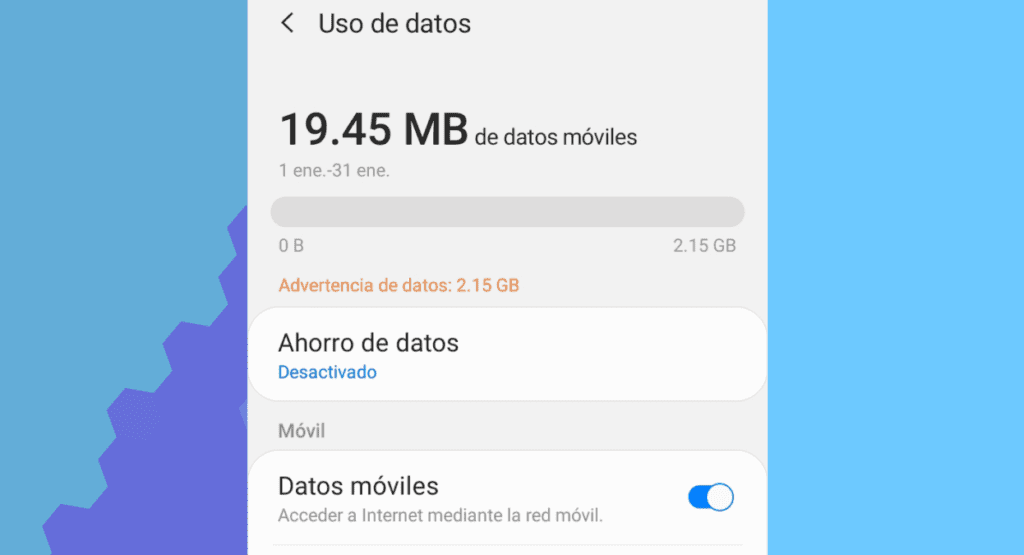
Ինչ անել, երբ դա տեղի ունենա
Ամենահարմար բանը, որ կարելի է անել, երբ պատահում է, որ բջջային տվյալները չեն ակտիվանում իմ Samsung-ում վերագործարկեք Samsung բջջային հեռախոսը. Այս գործողությունը ամենաարագն է, և շատ անգամ այն եղել է լուծում այս բազմաթիվ անհարմարությունների համար, որոնք առաջանում են: Նմանապես, մենք պատրաստվում ենք ձեզ ցույց տալ այլ ուղիներ, որպեսզի դուք իմանաք, թե ինչ անել, երբ դա տեղի ունենա, օրինակ՝ Ակտիվացրեք և անջատեք ինքնաթիռի ռեժիմը և Ստուգեք բջջայինի ծածկույթը: Նաև ստուգեք ձեր բջջային տվյալների կարգավորումները և համոզվեք, որ ձեր տվյալների պլանն ակտիվ է. տեսնենք ստորև.

Ի՞նչ է մեզ բերում Samsung- ը S11- ով և դրա բազմաթիվ տեսախցիկներով:
Իմացեք Samsung S11-ի գործառույթների և տեսախցիկների որակի մասին
Միացնել և անջատել ինքնաթիռի ռեժիմը
Ինքնաթիռի ռեժիմն ակտիվացնելու և անջատելու համար պարզապես պետք է գնալ ընտրության «Էկրանի ծանուցման կարգավորումներ». Այնուհետև շարժեք ձեր մատը բջջային էկրանի վերևից դեպի ներքև, որտեղ գտնվում են ծանուցումները: Ստուգեք, որ ինքնաթիռի ռեժիմը թույլատրված չէ, քանի որ այն ամբողջովին անվավեր է ձեր Samsung-ի տարրական գործառույթները, որտեղ «Շարժական տվյալները» ընկղմված են:
Ստուգեք բջջային ծածկույթը
Բջջային կապի ծածկույթը ստուգելու համար պարզապես ստուգեք օպերատորի ծածկույթի «շերտերը», դուք կտեսնեք դրանք տեսանելի ձեր Samsung բջջային հեռախոսի էկրանի վերևում: Նաև կարող եք ստուգել այն՝ ստուգելով ձեր Samsung բջջային հեռախոսի «Կարգավորումները», մասնավորապես SIM քարտի կարգավիճակում, եթե ծածկույթ չունեք, միացրեք ձեր բջջային հեռախոսը Wi-Fi ցանցին:
Ինտերնետ մուտք գործելու համար ստուգեք բջջային տվյալների կարգավորումները
Բջջային տվյալների կարգավորումները վերանայելու համար մենք պարզապես պետք է անենք հետևեք այս հաջորդ ակնարկներին Ինչ պետք է անենք մեր Samsung բջջայինի հետ.
- Կան դեպքեր, որոնց դեպքում մենք ծախսել ենք բոլոր մեգաները դրանք ընկղմվում են պլանի մեջ և ինքնաբերաբար։ Օպերատորներն արգելափակում են Samsung բջջային տվյալների կապը:
- Հաջորդ բանը, որ պետք է անել, երբ բջջային տվյալները իմ Samsung-ում ակտիվացված չեն, դա է ստուգեք, որ «Բջջային տվյալների» ընտրությունը ակտիվ է.
- Եկեք մուտքագրենք «Բջջային տվյալների» ծանուցումները, այնուհետև շարունակեք սեղմել «Մանրամասն», կհայտնվեն մի շարք ընտրանքներ, ընտրեք վերնագրվածը «Տվյալների խնայող»՝ վերանայելու համար:
- Նմանապես, մենք կարող ենք մուտքագրել ընտրությունը վերնագրված «Վճարման ցիկլ և բջջային տվյալների ծանուցում'. Այս մասում դուք կարող եք կարգավորել ձեր ունեցած բոլոր տվյալները: Մուտքագրեք ամսական տվյալների քանակը և ավտոմատ կերպով ծանուցումների միջոցով ձեզ կտեղեկացվի, երբ դրանք սպառվեն: Պետք է նշել, որ եթե այս գործողությունը ճիշտ կազմաձևված չէ, այն կարող է արգելափակել ձեր Samsung բջջային հեռախոսի բջջային տվյալների օգտագործումը:

Samsung- ը բացի Galaxy Fold- ից պատրաստվում է ծալովի հեռախոս
Ծանոթացեք samsung հավաքածուի նոր ծալովի հեռախոսին
Համոզվեք, որ ձեր տվյալների պլանն ակտիվ է
Համոզվելու համար, որ ձեր տվյալների պլանն ակտիվ է, կարելի է անել հետևյալ պարզ եղանակով. որը մենք կնշենք ստորև.
- Տեղադրեք ինքներդ ձեր Samsung բջջային հեռախոսի էկրանին, այնուհետև քաշեք ձեր մատը վեր ու վար, այն մասից, որտեղ գտնվում են ծանուցումները։
- Դուք կտեսնեք մի շարք տարբերակներ, որոնք կարող են ակտիվացնել կամ անջատել ձեր շարժական սարքի տարբեր կիրառությունները, ընտրեք մեկը, որը վերնագրված է «Բջջային տվյալներ»:
- Պարզելու համար, թե արդյոք «Բջջային տվյալները» ակտիվացված է, դուք կտեսնեք լույսը միացված, սովորաբար կապույտ, եթե դրանք միացված չեն, կտեսնեք դրոշմակնիքը՝ մոխրագույն: